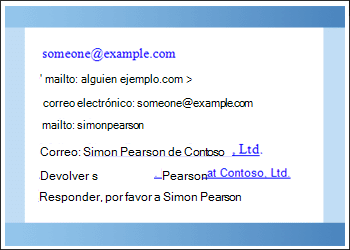Puede incluir un vínculo de devolución de correo electrónico en el cuerpo de los mensajes de correo electrónico. Al hacer clic, el vínculo abre un mensaje en blanco ya dirigido a una persona, empresa o destino que elija. Por ejemplo, un vínculo como mailto: someone@example.com ya está dirigido al representante de atención al cliente de su empresa.
Como puede ver, puede dar formato al texto del vínculo (las palabras que los usuarios ven y en las que hacen clic) para decir lo que quiera.
Agregar un vínculo de correo electrónico de devolución
-
En el mensaje, seleccione el texto o la imagen que desea mostrar como vínculo.
-
En la pestaña Insertar , haga clic en Vínculo o Hipervínculo.
-
En Vincular a, haga clic en Dirección de correo electrónico.
-
Escriba la dirección de correo electrónico que desee en el cuadro Dirección de correo electrónico o seleccione una dirección de correo electrónico en la lista Direcciones de correo usadas recientemente .
-
Si desea cambiar el texto del vínculo, escriba el texto en el cuadro Texto para mostrar .
-
Para personalizar la información en pantalla que aparece al colocar el puntero sobre el vínculo, haga clic en Información en pantalla y escriba el texto que desee. Si no especifica ninguna sugerencia, Outlook usará "mailto" seguido de la dirección de correo electrónico y la línea de asunto como sugerencia.
-
Haga clic en Aceptar.
Sugerencia: También puede crear un vínculo simple de devolución de correo electrónico escribiendo la dirección en el mensaje y, a continuación, presionando ENTRAR o la BARRA ESPACIADORA, a menos que haya desactivado el formato automático de hipervínculos.
Si desea incluir automáticamente un vínculo de devolución de correo electrónico en todos los mensajes salientes, agréguelo a una firma de Outlook. La firma solo puede constar del vínculo o de cualquier otra información adicional que elija. Para obtener más información, vea Crear y agregar una firma a los mensajes.